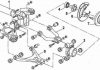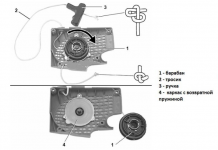Išsamiau: nešiojamojo kompiuterio taisymas „pasidaryk pats“ iš tikro meistro svetainėje my.housecope.com.
Tačiau, priešingai nei prognozuojama, nešiojamus kompiuterius „nurašyti“ dar per anksti, tačiau negaila jų remontuoti, tačiau kartais tenka...
Bet kuri technika pasensta ir genda. Ir kuo jis sudėtingesnis, tuo dažniau jis pareikalaus į save dėmesio. Deja, nešiojamieji kompiuteriai nėra išimtis ...
- aušinimo sistemos užsikimšimas buitinėmis atliekomis ir (dėl to) procesoriaus perkaitimas;
- mechaniniai monitoriaus pagrindinių plokščių ir LCD matricų pažeidimai dėl įtampos kritimo ar staigių pokyčių tinkle (jei nešiojamasis kompiuteris naudojamas kaip stacionarus darbinis kompiuteris, maitinamas iš lizdo);
- klaviatūros, jutiklinės dalies ir monitoriaus kilpų trynimas arba perdegimas;
- skysčių patekimas į nešiojamąjį kompiuterį (dėl trumpojo jungimo viskas gali perdegti);
- bet kokių komponentų (standžiojo disko, RAM, WiFi modulio ir kt.) gedimas.
Kaip matote, remonto priežasčių gali būti nemažai. Be to, poreikį atidaryti nešiojamąjį kompiuterį taip pat gali lemti noras atlikti planuojamą atnaujinimą pridedant, pavyzdžiui, naują RAM juostą arba galingesnį procesorių.
Norėdami išardyti nešiojamąjį kompiuterį namuose, mums reikia bent dviejų atsuktuvų: mažo Phillips atsuktuvo, skirto atsukti korpusą ir dalis tvirtinančius varžtus, ir plono plokščio, kad būtų galima tvarkingai atidaryti korpusą.
1 žingsnis. Verta pradėti išardyti bet kurį nešiojamąjį kompiuterį atjungiant jį nuo tinklo, apverčiant ir atjungiant akumuliatorių. Taigi, pirma, visiškai išjungsime įrenginį (atitinkamai išvengsime trumpojo jungimo), antra, atversime prieigą prie korpuso spynų (kai kuriuose modeliuose po baterija gali būti paslėpta pora korpuso varžtų ). Norėdami išimti bateriją, paprastai turite vienu metu traukti slankiuosius spaustukus įvairiomis kryptimis ir traukti akumuliatorių link savęs.
| Vaizdo įrašas (spustelėkite norėdami paleisti). |
2 žingsnis. Toliau atidžiai išnagrinėjame varžtų, laikančių korpusą ir klaviatūrą, vietą. Dažniausiai pastarieji žymimi užrašu „kbd“ ir jų būna nuo trijų iki septynių. Likę varžtai (kurie niekaip nepažymėti) bus korpuso varžtai ir juos reikės atsukti norint išardyti nešiojamąjį kompiuterį.
Šiame etape svarbiausia atsiminti, kuris varžtas ir kur jis buvo, nes jie yra skirtingo ilgio ir skirtingų sriegių! Tam idealiai tiktų specialus plastiko rūšiuotojas su keliais skyreliais. Tačiau krumpliaračius galima nesunkiai išdėstyti grupėmis ir ant paprasto balto A4 formato popieriaus lapo. Svarbiausia, kad prisimintumėte, iš kur kiekvienas iš jų kilęs!
3 veiksmas. Viską atsukę, paimame į rankas plokščią atsuktuvą su plonu įgėlimu ir randame vietą, kur galima įkišti į tarpą tarp nešiojamojo kompiuterio korpuso apatinio ir viršutinio dangtelių. Tai darome atsargiai, kad nesubraižytume plastiko. Suradę vietą, pakaitomis šiek tiek stumkite atsuktuvą aukštyn ir žemyn, kad sukurtumėte svirtį. Paprastai, paspaudus teisinga kryptimi, viduje esantys plastikiniai spaustukai atleidžiami ir dėklas pradeda atsidaryti.
Lygiai taip pat atsuktuvu pereiname per visą korpuso perimetrą. Dėl to turėtume gauti tvarkingai nuimtą nepažeistą apatinį dangtelį ir prieigą prie pagrindinės plokštės ir nešiojamojo kompiuterio dalių.
Kad nepažeistumėte dangtelio, turite atsiminti vieną taisyklę: „Spausdami atsuktuvą NENAUDOKITE DIDELIS JĖGOS“.
4 veiksmas. Išėmę visas dideles dalis, atidžiai apžiūrėkite pagrindinę plokštę ir atsukite varžtus, kurie liko atsukti. Tuo pačiu metu nereikia atsukti procesorių aušinančio radiatoriaus varžtų (nebent ketinate jį keisti ar sutepti nauja termo pasta).
5 veiksmas. Viską atsukus, lieka paskutinis žingsnis – atjunkite kilpas.
Mūsų eksperimentiniame internetiniame kompiuteryje, atsukus visus varžtus, kurie laikė pagrindinę plokštę, vieninteliai „tvirtinimo elementai“ buvo laidai:
- monitoriaus kabelis;
- garso kilpa;
- jutiklinės dalies kilpa;
- klaviatūros kilpa.
Lengviausias būdas yra išjungti garso ir vaizdo kilpas. Jie tiesiog ištraukiami iš lizdo plokščiu atsuktuvu (traukti už laidų nepageidautina). Švelniai pakaitomis priveržkite iš abiejų pusių ir lėtai ištraukite.
Padėtis su jutiklinės dalies kilpa yra šiek tiek sudėtingesnė. Jį spaudžia kištukas, kurį reikia ištraukti. Tačiau šio kištuko šonuose yra dvi mažos ūseliai, laikantys jį vietoje. Kad nesulaužtumėte šių antenų, pirmiausia jas šiek tiek paskandinkite, o tik tada ištraukite.
Paskutinis veiksmas yra išjungti klaviatūrą. Iš esmės tai galima padaryti neišardant viso nešiojamojo kompiuterio. Pakanka tik atsukti „kbd“ pažymėtus varžtus ir jau galima traukti klaviatūrą. Pirmiausia turite jį atsukti plonu atsuktuvu iš viršaus. Tada, kai viršutinis kraštas bus laisvas, šiek tiek patraukite klaviatūrą aukštyn, kol apatinis kraštas iššoks iš skirtukų. Dabar viską laiko tik laidas, kuris turi būti atjungtas nuo pagrindinės plokštės:
Skirtinguose nešiojamuosiuose kompiuteriuose klaviatūros laido tvirtinimas gali skirtis. Tai gali būti kištukai (kaip aprašyta jutiklinės dalies atveju), slėgio plokštės arba paprasti kištukai. Kad tinkamai atsijungtumėte ir nenutrūktų, visada naudokite paieškos užklausą, pvz., „kaip pašalinti nešiojamojo kompiuterio (jūsų modelio) klaviatūrą“.
„Samsung N145“ internetinio kompiuterio atveju susiduriame su sudėtingu užspaudimo mechanizmu, kuris labai panašus į įprastą kištuką. Norint atidaryti šį mechanizmą, tereikia jį patraukti į viršų, po to laidas atsilaisvins ir galėsime jį ištraukti.
Saugiai nuėmę dangtelį, galite atidžiau pažvelgti į nešiojamojo kompiuterio vidinę struktūrą:
Viduje tikrai bus šie komponentai:
- pagrindinė plokštė, prie kurios pritvirtintos visos dalys;
- kietasis diskas (dažniausiai 2,5 colio SATA arba SSD);
- viena ar kelios RAM juostos (šiuolaikinėse sistemose dažniausiai sumažintos formos DDR3);
- procesorius su (dažniausiai) oro aušinimo sistema po variniu radiatoriumi;
- garsiakalbiai.
Pasirinktinai taip pat gali būti:
- vaizdo plokštė (dažniausiai vidutinių ir aukštesnių kainų kategorijų nešiojamuosiuose kompiuteriuose);
- WiFi, Bluetooth, NFC ir/arba infraraudonųjų spindulių modulis belaidžiam periferinių įrenginių ir įrenginių prijungimui;
- įvairios išplėtimo plokštės, pavyzdžiui, kortelių skaitytuvai, papildomi USB 3.0 ar FireWire prievadai ir kt.
Jau šiame išmontavimo etape turime prieigą prie beveik visų komponentų, kuriuos galima pakeisti, todėl nebegalime išardyti. Tiesiog pakeiskite dalį, kuriai to reikia, ir galėsite surinkti viską taip, kaip buvo.
Prieš visiškai išardydami nešiojamąjį kompiuterį, atkreipkite dėmesį, kad kai kuriuose modeliuose dėklo gale gali būti specialios peržiūros skylės, kad būtų galima pasiekti tokius komponentus kaip RAM, standusis diskas, išplėtimo prievadai ir kt. Šios angos dažniausiai yra uždengtos nedideliu dangteliu, kuris pritvirtinamas prie korpuso tik vienu varžtu ir leidžia lengvai pasiekti dalį, neatidarant viso korpuso.
Pačią atminties kortelę nešiojamuosiuose kompiuteriuose galima laikyti naudojant specialią suspaudimo juostą (kurią reikia nustumti į šalį), arba (kaip mūsų atveju) dėl dviejų suspaudžiančių metalinių plokščių šonuose. Pastarieji yra tvirtai pritvirtinti, tačiau gali šiek tiek pasilenkti nuo atminties juostos. Atitinkamai, norėdami jį atleisti, turite vienu metu išspausti abi slėgio plokštes. Lenta lengvai įkišama atgal, kol užsifiksuos skląsčiai.
BIOS baterija gali sudominti, jei pastebėsite, kad nešiojamasis kompiuteris neįsijungia pirmą kartą arba net nustoja krautis, kai paleidžiamas juodas ekranas. Tokiu atveju gali būti, kad problema yra išsikrovusiame akumuliatoriuje, kurį reikia pakeisti.
Deja, pakeisti BIOS bateriją nešiojamajame kompiuteryje yra daug sudėtingiau nei įprastame kompiuteryje, nes jis prijungtas ne tiesiai prie specialaus lizdo, o per adapterį. Paprasčiausias, bet kartu ir brangiausias būdas – nusipirkti panašų pilnai surinktą akumuliatorių su adapteriu ir lipnia dalimi pritvirtinti prie pagrindinės plokštės. Tačiau yra ir biudžetinis sprendimas.
Jei nėra paruošto akumuliatoriaus arba jis yra nepadoriai brangus, galite jį pasigaminti patys. Norėdami tai padaryti, išimkite seną ir atlaisvinkite jį nuo juodos izoliacijos, kad galėtumėte pasiekti laidus. Tada paimkite naują to paties tipo akumuliatorių ir pritvirtinkite prie jo nuimtus laidus (raudona spalva dažniausiai yra pliusas, o juoda – minusas).
Norint išlaikyti laidus ir izoliuoti patį akumuliatorių, geriausia gautą konstrukciją įdėti į tinkamo skersmens termiškai susitraukiantį vamzdelį. Taip gauname beveik tobulą kontaktų sukibimą be litavimo ir išvaizdą, beveik kaip originale.Lengviausia gautą konstrukciją klijuoti į reikiamą vietą ant plonos dvipusės juostos.
Atidžiai apžiūrime savo pagrindinę plokštę, ar nėra varžtų, kurie ją vis dar laiko. Du iš jų yra standžiojo disko laikikliuose. Atsukame juos ir atsargiai išimame patį standųjį diską:
Nešiojamuose kompiuteriuose kietieji diskai dažniausiai tvirtinami prie pagrindinės plokštės naudojant specialų „krepšelį“, kuris keturiais varžtais tvirtinamas prie korpuso, o prie pagrindinės plokštės jungiamas specialiu juostiniu kabeliu. Pavyzdžiui, norint pakeisti kietąjį diską nauju (produktyvesniu ar talpesniu), tereikia (dar kartą atsargiai) atjungti laido kištuką nuo senojo, o po to, kai senas standusis diskas jau bus mūsų rankose. , išimkite jį iš „krepšelio“ ir pakeiskite nauju.
Kitas varžtas, kuris gali neleisti išimti pagrindinės plokštės, gali būti ant „WiFi“ belaidžio modulio. Net jei laikančiojo varžto nėra, šį modulį vis tiek teks atjungti, nes iš jo į anteną, esančią vitrinoje, eina du laidai.
Surinkdami visus savo veiksmus kartojame atvirkštine tvarka. Čia gali praversti nuotraukos, kurias darėte ardydami (jei jas padarėte) ir teisingai surūšiuoti varžtai. Uždėję dėklo dangtelį neskubėkite jo iškart užsukti. Priveržkite tik klaviatūrą laikančius varžtus ir pabandykite paleisti nešiojamąjį kompiuterį.
Jei operacinė sistema paleidžiama, pabandykite įjungti įprastą užrašų knygelę ir patikrinkite klaviatūros veikimą įvesdami visas joje esančias raides po vieną. Ir tik jei viskas veikia taip, kaip turėtų, galite išjungti nešiojamąjį kompiuterį ir priveržti likusius varžtus. Sveikiname sėkmingai sukūrus!
Kaip matote, kiekvienas gali išardyti, pakeisti dalį ir vėl surinkti nešiojamąjį kompiuterį!
Jei dirbsite kruopščiai ir apgalvotai, tada viskas jums pasiseks!

Alkoholio atskyrimo nuo plovimo procesas vadinamas - distiliavimo arba alkoholio pašalinimo procesas. (straipsnis asmenims +18!)
Norėdami konvertuoti rodmenis į mums labiau pažįstamus milimetrus, galite naudoti toliau pateiktas lenteles:
Galite patys išspręsti dažniausiai pasitaikančias nešiojamojo kompiuterio problemas. Elektronikos remonto straipsnių-gidų rinkinys padės pašalinti įvairius gedimus ir išspręsti daugybę problemų nesikreipiant į aptarnavimo centrą.
„Microsoft“ visada stengėsi apsaugoti jūsų asmeninę informaciją. Tačiau tuo pačiu į šiuos spąstus gali patekti ir patys vartotojai, jei pamirštų nustatytą slaptažodį. Natūralu, kad galite tiesiog iš naujo įdiegti OS, tačiau yra ir kitų, ne tokių drastiškų priemonių. Vienas iš paprasčiausių ir labiausiai paplitusių būdų yra prisijungti kaip vartotojas saugiuoju režimu ir paprastai pašalinti [...]
Jei susiduriate su problema, kai pelė neveikia nešiojamajame kompiuteryje, neskubėkite įsigyti naujo įvesties įrenginio. Kadangi pelės dizainas yra gana paprastas, daugeliu atvejų galite lengvai nustatyti gedimo priežastį ir ją pašalinti. Kodėl pelė neveikia mano nešiojamajame kompiuteryje? Dažniausiai problema kyla dėl vienos iš šių priežasčių: operacinės sistemos gedimas; nesėkmė [...]
Laikui bėgant nešiojamojo kompiuterio baterija praranda savo pradinę talpą, o tai turi įtakos įrenginio akumuliatoriaus veikimo laikui. Jei nešiojamasis kompiuteris veikia pilnu įkrovimu apie valandą arba visai nustoja įsijungti be prijungto maitinimo adapterio, neskubėkite pirkti naujos baterijos, kai kuriais atvejais nešiojamojo kompiuterio akumuliatorių galima atkurti ir patiems. Akumuliatoriaus kalibravimas naudojant specialią priemonę Jei akumuliatorius įsijungė [...]
Jei įrenginys nustoja reaguoti į maitinimo mygtuko paspaudimą, patikrinkite, ar problemos priežastis nėra visiškai išsikrovusi baterija. Be to, patikrinkite nešiojamojo kompiuterio maitinimo jungties ir maitinimo adapterio vientisumą. Jei viskas tvarkoje, gedimo priežastis gali būti paties maitinimo mygtuko gedimas. Tada kyla klausimas, kaip įjungti nešiojamąjį kompiuterį be maitinimo mygtuko? Jei prietaisas [...]
Klaviatūros problemos gana dažnai kyla tiek stacionariuose kompiuteriuose, tiek nešiojamuosiuose kompiuteriuose. Bet jei gedimo atveju kompiuterio klaviatūrą galima nesunkiai pakeisti nauja, nešiojamuoju kompiuteriu tai padaryti nėra taip paprasta, o kai kuriais atvejais tai kainuoja finansiškai. Jei jūsų nešiojamojo kompiuterio klaviatūra neveikia, ką daryti tokioje situacijoje, ką [...]
Jei veikiant vaizdo žaidimams ar sudėtingoms programoms kompiuteris staiga išsijungia, greičiausiai taip yra dėl stipraus procesoriaus ir (arba) vaizdo plokštės perkaitimo. Šiame straipsnyje rasite atsakymą į klausimą, ką daryti, jei nešiojamasis kompiuteris išsijungia žaidimo metu. Kodėl nešiojamasis kompiuteris išsijungia žaidimo metu? Laikas nestovi vietoje, ir kiekvienas naujas nešiojamojo kompiuterio modelis išleidžiamas [...]
Be išimties visuose nešiojamuosiuose kompiuteriuose yra jutiklinis skydelis, kuris yra nukreipiamasis įvesties įrenginys ir leidžia ne tik valdyti žymeklį, bet ir atlikti kitus veiksmus.Šiuolaikinių didelio tikslumo jutiklinių kilimėlių, palaikančių kelių prisilietimų gestus, pagalba vartotojai gali atlikti tokias manipuliacijas kaip slinkimas, mastelio keitimas, paryškinimas, kontekstinio meniu iškvietimas lengvais prisilietimais vieno, dviejų ar trijų pirštų galiukais. Bet ką daryti, jei turint [...]
Maitinimo blokai, arba kitaip tariant, adapteriai, ne tik nešiojamiesiems kompiuteriams, bet ir kitiems įrenginiams dažniausiai neturi specialių tvirtinimo detalių (sraigtinių jungčių), skirtų daugkartiniam surinkimui / išmontavimui. Vietoj to, jie turi klijuotą korpusą, nes gamintojai tikisi, kad vartotojai tokias prekes laikys eksploatacinėmis medžiagomis, o sugedus tiesiog pirks naujas. Bet tai ne […]
Jei susiduriate su situacija, kai nešiojamojo kompiuterio ventiliatorius nuolat veikia visu galingumu ir kelia daug triukšmo, tai daugeliu atvejų yra ženklas, kad sistemoje kažkas negerai. Problema gali būti susijusi su aušinimo sistemos gedimu, susikaupusiu dideliu dulkių kiekiu, taip pat dideliu sistemos apkrovimu, kuris sukelia perkaitimą. Sprendimai [...]
Kietasis diskas yra pagrindinė nešiojamojo kompiuterio duomenų saugykla, o jei BIOS negali jo aptikti, operacinė sistema nepasileidžia, o vartotojas ekrane matys atitinkamą pranešimą. Jei įjungus nešiojamąjį kompiuterį ekrane rodoma Reboot and Select right Boot device arba Insert Boot Media į pasirinktą įkrovos įrenginį ir paspauskite klavišą [...]
Sugedusį nešiojamąjį kompiuterį ne visada reikia vežti į dirbtuves. Kai kuriuos smulkius gedimus galite pataisyti patys, o profesionalai patars, į ką reikėtų atkreipti dėmesį.
Situaciją apsunkina tendencija kurti plonesnius ir lengvesnius nešiojamus kompiuterius: vietoj standartinių elementų naudojami specialūs arba prie pagrindinės plokštės lituojami komponentai, meistrų pamėgti varžtai keičiami klijais, o lengviausias dizainas retai būna ilgaamžis. Štai kodėl daugelis nešiojamųjų kompiuterių savininkų nedrįsta patys taisyti savo įrenginių. Atsižvelgiant į nemenkas išlaidas ir nemažą remonto laiką, kurį atlieka gamintojo servisas, dažnai pagalvosite apie naujo įrenginio įsigijimą.
Tokiu atveju daugelį gedimų galima pašalinti savarankiškai arba susisiekti su viena iš daugelio dirbtuvių, kurias galima rasti bet kuriame mieste internetu. Jei seminaras turi keletą neigiamų atsiliepimų, verta apsilankyti jo svetainėje. Jei sąlygos jums tinka, prasminga skambinti meistrui arba atvykti į biurą patiems: gedimo esmę lengviau paaiškinti asmeniniame bendravime, kai turite galimybę susitikti su pašnekovu.
Dirbtuvių lojalumą klientui liudija nemokama diagnostika arba preliminarios išlaidų sąmatos. Jei dirbtuvės už juos sumoka, bent jau į tai reikėtų atsižvelgti apskaičiuojant remonto darbus. Apsilankėme Miuncheno „Zeklink“ dirbtuvėse, pasižiūrėjome į profesionalų darbus ir dabar atskleidžiame geriausius patarimus namų remontui.
Tipiški gedimai, diagnostikos metodai ir taisymo galimybės išvardytos aukščiau esančioje lentelėje. Jei, pavyzdžiui, jūsų įrenginys visiškai neveikia - nėra vaizdo, aušintuvas neskleidžia triukšmo, o šviesos diodai nešviečia, priežastis gali būti sugedęs maitinimo mygtukas arba problemos su maitinimo sistema (baterija / jungtis). Ar problemą galima išspręsti namuose, ar teks neštis nešiojamąjį kompiuterį į dirbtuves, priklauso nuo problemos priežasties.
Dirbtuvėms tenkančios užduotys yra labai įvairios: nuo penkerių metų senumo mažmenininko prekės ženklo nešiojamojo kompiuterio, kurį naudotojas pritaikė ir vis dar nori naudoti, atnaujinimo iki beveik naujojo MacBook Pro, kuris buvo apdorotas latte. savininko poreikius per trumpiausią įmanomą laiką.
Gamintojo aptarnavimo skyrius dažnai elgiasi lėtai, garantija gali ir neveikti. „Dažniausi gedimai yra kietieji diskai, ekranai ir vyriai“, – sako Padrekas McGrathas, „Zeklink“ dirbtuvių savininkas. Nepaisant to, dalis žmonių ateina į dirbtuves, pavyzdžiui, dėl sugedusios baterijos, kurią labai lengva pakeisti patiems.
Tinkamo aptarnavimo dirbtuvės paieška
Dirbtuvių, esančių jūsų vietovėje, pranašumas yra tas, kad jūs iš karto matote jo vaizdą, o technikas gali tiesiogiai apžiūrėti įrenginį asmeninio pokalbio metu ir nustatyti problemą. Be to, nereikia mokėti už pašto išlaidas ir sutrumpėja remonto laikas.
Michaelas Tucempskis, „Zeklink“ vyriausiasis technologijų pareigūnas, aiškina, kad yra didžiulis skirtumas tarp nešiojamųjų kompiuterių polinkio sugesti ir jų taisomumo: „Verslo įrenginiai, tokie kaip Lenovo ThinkPad, Dell Latitude ir HP EliteBook, taip pat Apple MacBook Pro, išleisti iki 2015 m. metų, yra patvarūs, prižiūrimi ir turi nusistovėjusius atsarginių dalių tiekimo kanalus.
Kita vertus, problemų kyla su visa eile įrenginių: pavyzdžiui, puikiai veikiantis Asus UX31 yra labai plonas ir linkęs į įvairius gedimus. Taip pat į dirbtuves dažnai atkeliauja nešiojamieji kompiuteriai su naujomis plokščiomis jungtimis (priešingai nei standartinėms apvalioms jungtims) ir „Samsung X900“, kuriems dažnai sugenda ekrano vyriai.
Bet kuris nešiojamasis kompiuteris, kuris patenka į „Zeklink“, registruojamas su tiksliu problemos aprašymu. Panagrinėkime tipišką ketverių metų senumo nešiojamojo kompiuterio problemą: aušintuvas nuolat veikia, tačiau sistema „sulėtina“ ir stringa bei persikrauna, kai atlieka daug resursų reikalaujančias užduotis. Tikėtina, kad aušintuvas užsikimšęs. Jos valymas panašus į širdies operaciją, nes reikia visiškai išardyti ir vėl sumontuoti vidinius mechanizmus.
Kai kompiuteris atsiduria ant vyriausiojo technikos pareigūno Michaelo Tucempskio stalo, jis pradeda veikti taip pat, kaip ir pasaulietis. Tačiau jis turi penkiolikos metų didelę patirtį ir tūkstančius atnaujintų nešiojamųjų kompiuterių. Be to, ant savo „darbo stalo“ jis turi didelį įrankių ir matavimo prietaisų arsenalą. Atliekant remontą namuose pirmiausia reikia atkreipti dėmesį į darbo vietą: paviršius turi būti nedulkėtas (be medžiaginės staltiesės) ir gerai apšviestas.
Prieš remontą ir jo metu rekomenduojama kelis kartus paliesti radiatorių, langų rankenas ar panašius daiktus, kad nepažeistumėte elektronikos dėl statinės elektros. Kartu su atitinkamu įrankių rinkiniu (įvairių dydžių Phillips atsuktuvais, gitaros kirtikliu ar plokščia plastikine mentele) reikia ir nedidelio kiekio termo pastos.
Profesionalas, nustatydamas išmontavimo būdą ir seką, pasikliauja savo patirtimi, kurios jūs, kaip mėgėjas, neturite.Todėl prieš pradedant remontą būtina surinkti kuo daugiau informacijos. „YouTube“ yra vaizdo įrašų vadovėlių, skirtų įvairių tipų nešiojamiesiems kompiuteriams taisyti, kuriuos galima rasti modelio pavadinimui ir išmontavimui. Jei instrukcijų nėra, taisydami būkite ypač atsargūs: norėdami išardyti korpusą, nuimkite apatinį dangtelį ir akumuliatorių, atsukite visus matomus varžtus, kurie juos laiko.
Suraskite varžtus po guminėmis trinkelėmis (pvz., atraminėmis kojelėmis). Padrekas McGrathas rekomenduoja nuimti visas dalis kartu su jas tvirtinančiais varžtais ir uždėti ant darbinio paviršiaus atskirai vienas nuo kito, taip pat įrašyti pašalinimo seką.
Michaelas Tucempskis yra priverstas vėl ir vėl taisyti tokias mėgėjiškas klaidas dėl nesėkmingo bandymo atidaryti įrenginį, pavyzdžiui, deformuotus varžtus: net jei atsuktuvas yra tik šiek tiek didesnis už angą, jis lengvai susisuka ir ardo varžto galvutę.
Tokiu atveju profesionalas iš eilės išbando kelis būdus: specialų įrankį varžtams atsukti, lituoti antrą galvutę ir galiausiai išgręžti varžtą. Kadangi nešiojamųjų kompiuterių varžtai yra maži, tai tik papuošalas. Kad taip nenutiktų, Tuchempsky pataria: naudokite tinkamą atsuktuvą ir niekada atsuktuvą. Taip pat nespauskite stipriai: sukimuisi reikia švelnios jėgos dozės.
Dažnai kartu su varžtais korpuso elementai papildomai laikomi skląsčiais. Patyręs specialistas greitai išsiaiškins, kurį iš jų pirmiausiai išspausti ir kokias pastangas atlaikyti nesugriuvę, o mėgėjui belieka veikti labai lėtai ir atsargiai. Dažnai reikia įkišti, pavyzdžiui, kreditinę kortelę tarp jau išspaustų skląsčių, kad toliau ardant korpusą jie neužfiksuotų.
Priklausomai nuo nešiojamojo kompiuterio modelio, turite nuimti dugną arba klaviatūrą kartu su aplinkiniu skydeliu. Nuimant klaviatūrą kyla toks pavojus: atsukę varžtus ir atsukę varžtais pritvirtintus skląsčius, kai kurie „Zeklink“ dirbtuvių klientai per greitai nuima klaviatūrą ir sugadina ją su pagrindine plokšte jungiančią juostelę.
Taigi, atlaisvinus klaviatūros tvirtinimo elementus, ją reikia atsargiai pakelti, tada nustatyti laido padėtį ir tinkamai nuimti nuo jungties. Jame yra arba fiksatorius, kuris turi būti stumiamas aukštyn nuo kabelio, arba jungtis išilgai kabelio. Tokiu atveju ištraukite juostinį kabelį iš lizdo plokščiu pincetu. Panašūs veiksmai turėtų būti atliekami su jutiklinės dalies kabeliu.
Kad galėtumėte pasiekti užsikimšusį ventiliatorių, jį reikia išimti iš pagrindinės plokštės. Kai kuriuose nešiojamuosiuose kompiuteriuose jis yra nepasiekiamoje pagrindinės plokštės pusėje, todėl pirmiausia jį reikia išimti. Po to radiatorius gali būti lengvai (ir atsargiai!) atsukamas ir nuimamas nuo procesoriaus ir GPU. Norėdami pašalinti seną termo pastą, profesionalas kreipiasi ir į įprastas namines priemones: vatos diskelius, sudrėkintus grynu alkoholiu, jei reikia. Jei radiatorius tikrai nešvarus, galite pamatyti dulkių kraštą, esantį tarp ventiliatoriaus ir aušinimo briaunų.
Daugeliu atvejų juos galima pasiekti atidarius radiatoriaus korpusą. Gerai, jei korpusas sujungtas varžtais; blogai, jei naudojamos kniedės ar klijai: tokiu atveju turėsite šiek tiek pasistengti, kad juos pašalintumėte, kad vėliau galėtumėte pincetu išvalyti dulkių „kištuką“ ir išpūsti plokštę suspausto oro skardine arba ranka. laikomas dulkių siurblys.Tada ventiliatoriaus korpusas turi būti priklijuotas atgal, priklausomai nuo medžiagos, naudojant momentinius arba dviejų komponentų klijus.
Kiekvienas, kuris sugebėjo įveikti visus aprašytus veiksmus, lengvai susidoros su surinkimu. Tokiu atveju viena dalis vėl pritvirtinama prie kitos atvirkštine tvarka.
Po kiekvieno žingsnio neprofesionalai turi įsitikinti, kad nėra varžtų ar atsilaisvinusių kabelių galų, kitaip baigus remontą jų laukia nemaloni staigmena. Montuodami aušintuvą užtepkite nedidelį kiekį terminės pastos ant procesoriaus ir GPU (jei reikia). Montavimo metu paspaudus, jis pasiskirstys tolygiai.
Užsikimšusio ventiliatoriaus valymas yra tikrai svarbus ir brangus, tačiau tai nėra vienintelė problema. „Zeklink“ dirbtuvių praktikoje dažniausiai pasitaikantys „tikri“ defektai yra kietųjų diskų gedimai – nuo kelių blogų sektorių iki visiško netinkamumo naudoti dėl vadinamojo „galvos avarijos“. Michaelas Tucempskis pirmiausia fiksuoja vaizdą iš vis dar veikiančio standžiojo disko. Ši praktika prieš atliekant bet kokius namų remonto darbus taip pat yra gera idėja; jis įgyvendinamas naudojant programą vaizdui sukurti.
Standartiniams įrenginiams ir verslo nešiojamiesiems kompiuteriams kietąjį diską pakeisti paprasta, nes daugeliu atvejų laikmena yra po nuimamu dangteliu. Tačiau ultra- ir chromebookuose su specialiai įtaisytu SSD disku arba lituotu eMMC disku turite įdiegti arba originalią gamintojo atsarginę dalį, arba net pakeisti visą pagrindinę plokštę.
Mechaninių pažeidimų taisymas yra sudėtinga užduotis. Dažniausiai profesionalai susiduria su sugedusiais ekranais arba sugedusiais ekrano vyriais. Sugedusios plokštės gali būti pakeistos atsarginėmis dalimis, kurias profesionalūs remontininkai perka iš eBay, kitų internetinių mažmenininkų arba tiesiogiai iš Kinijos gamintojų. Tačiau didžiausias iššūkis yra rasti skydelį, kuris tiksliai tiktų konkrečiam modeliui.
Apskritai darbas su nešiojamojo kompiuterio ekranu yra gana sunkus, nes daug elementų yra ypač mažoje plono dangtelio erdvėje - pavyzdžiui, tvirtinimo detalės, kabeliai, foninio apšvietimo elementai ir belaidžiai siųstuvai. Visų pirma, jei ekranas yra už stiklo plokštės, tarp jų neturėtų patekti dulkės, nes priešingu atveju ateityje tai sugadins. Jei dėl to nutrūksta plokščias ekrano kabelis prie pagrindinės plokštės, daugeliu atvejų pagalba nėra įmanoma, nes labai retai randamas pakaitinis kabelis.
Apatinė eilutė: darbą su ekranu geriausia atlikti dirbtuvėse. Tas pats pasakytina apie įprastą ir klaidingai diagnozuotą problemą: sugedusius ekrano vyrius. Vyriai pagaminti iš metalo ir nesulūžta, tačiau dažnai nulūžta nuo minkšto plastiko pagrindo plokštės, prie kurios tvirtinami keliais varžtais. „Zeklink“ dirbtuvių specialistai didelio stiprumo dviejų komponentų klijais vėl priklijuoja varžtų sriegius prie plastiko, tada sumontuoja lankstą ir, priveržę varžtus, tvirtina juos klijais.
Po kiekvieno remonto Michaelas Tucempskis įjungia kompiuterį ir patikrina visą techninę įrangą. Jei, pavyzdžiui, neveikia garso / ausinės, USB prievadai arba aparatinės įrangos mygtukai, greičiausiai jie nėra tinkamai prijungti. Tai atsitiko dirbtuvėse ar namuose – nesvarbu, viskas turėtų prasidėti iš naujo. Tam yra paskutinis profesionalo patarimas: jei nepavyksta pasistūmėti į priekį savo darbe, reikia jį atidėti ir tęsti kitą dieną šviežiu protu.
NUOTRAUKA: Juliane Weber / CHIP Studios; CHIP (2); Juliane Weber / „CHIP Studios“ (2); Zeklink
Labai dažnai nešiojamųjų kompiuterių savininkai po kurio laiko skundžiasi, kad kompiuteris sugenda, dažnai išsijungia, užšąla, žmonės nerimauja dėl duomenų saugumo.
Dažnai šių problemų priežastys yra gaminio susidėvėjimas fiziniu lygmeniu, taip pat klaidos nešiojamojo kompiuterio veikimo metu, pasenimas, aušinimo sistemos užsikimšimas.
Kartais, norint susidoroti su nešiojamojo kompiuterio gedimu, pakanka tiesiog iš naujo įdiegti nešiojamojo kompiuterio operacinę sistemą, pasenusiuose modeliuose pakanka įdiegti lengvus paskirstymus, tokius kaip „Linux“ ir „Windows“, šioms operacinėms sistemoms nereikia daug sistemos išteklių, jie veikia pakankamai greitai.
Dažniausiai prevencinis nešiojamųjų kompiuterių valymas nuo dulkių, tačiau šiuo tikslu prietaisą reikia išardyti ir vėl surinkti. Jei nešiojamasis kompiuteris turi rimtesnių problemų nei dulkėta vėdinimo sistema, pavyzdžiui, sugedo pagrindinė plokštė, tada žinių ir įgūdžių negalima apsieiti. Yra labai lengvabūdiškų žmonių, kurie mano, kad nešiojamąjį kompiuterį išardyti labai paprasta, kad surinkti – ta pati nesąmonė. Tačiau my.housecope.com/wp-content/uploads/ext/3501 nešiojamieji kompiuteriai yra daug sudėtingesni dėl savo dydžio. Visos dalys yra kompaktiškesnės ir yra gana sandariai išdėstytos viena prie kitos.
Norėdami taisyti nešiojamąjį kompiuterį savo rankomis, turite žinoti apie vieno ar kito paskirtį, suprasti jų darbo principus. Svarbu, kad būtų galima naudoti lituoklį, bet ne tą, kurį gavote iš senelio, 60 vatų su kanifolijos skardine, su storu lataku. Geriausia naudoti litavimo stotelę, kurioje yra galios reguliatorius, taip pat temperatūros reguliatorius.
Norint pakeisti plokštės mikroschemas, reikia specialaus litavimo plaukų džiovintuvo, pakeisti BGA lustą reikia lituoklio, taip pat infraraudonųjų spindulių litavimo stotelės ir srauto.
• Prieš išardydami nešiojamąjį kompiuterį, išjunkite maitinimą, išimkite bateriją.
• Naudokite tam skirtą antistatinį riešo dirželį.
• Norėdami visiškai išmontuoti nešiojamąjį kompiuterį, galite pakeisti šiuos elementus:
• RAM,
• HDD,
• Klaviatūra
• Norint išvalyti nešiojamąjį kompiuterį nuo dulkių, svarbu jį visiškai išardyti, jei nesate tikri, kad galite jį surinkti, galite tiesiog dulkių siurblys per specialias ventiliacijos angas. Jau šis manipuliavimas padės išvengti sistemos perkaitimo.
• Neturėdami įgūdžių: nekeiskite jungčių, keiskite inverterius, nekeiskite matricos ar nešiojamojo kompiuterio ekrano.
Verta manyti, kad jei norite pataisyti nešiojamąjį kompiuterį patys, tada, jei jis nepavyks, remontas dirbtuvėse jums kainuos daug daugiau.
Žinoma, nešiojamųjų kompiuterių taisymas „pasidaryk pats“ vyksta. Jums tereikia atsižvelgti į veiksnį, kad visi komponentai yra ribotoje erdvėje, įskaitant šalia jungiamųjų skląsčių. Todėl ne tik atsukti varžtus, bet ir atsukti plastikinius laikiklius atsuktuvu ar kitu plokščiu daiktu, būti ypač atsargiems. Pernelyg didelis panardinimas į įrenginio vidų yra kupinas žalos, visų pirma, atliekamas arčiau viršutinio „Wi-Fi“ modulio krašto. Visai šalia pastarojo yra kortelių skaitytuvas ir jutiklinio skydelio laidas. Šiandien galite lankyti techninių profesijų kursus - įgyti specialybę ir užsidirbti pinigų nebus sunku.
Savarankiškas remontas sąlygiškai suskirstytas į tris grupes, kurioms nereikia didelių įgūdžių ir profesionalių įrankių:
- Išoriniai ir vidiniai korpuso elementai;
- Informacijos įvesties/išvesties priemonės;
- Įkrovimo ir akumuliatoriaus naudojimo priedai.
Rimtesni gedimai, pavyzdžiui, nereaguojama į maitinimo mygtuką arba nuolatinis perkrovimas BIOS inicijavimo metu, dažnai yra susiję su pietų ir šiaurinių tiltų perkaitimu. Tik specialistas, turintis:
- specialus plaukų džiovintuvas;
- lituoklis;
- trafaretas, pagamintas atsižvelgiant į tilto lusto ypatybes ir formą;
- kontaktų keitimas (specialūs alavo rutuliukai).
„Pasidaryk pats“ nešiojamojo kompiuterio baterijų remontas
- lituoklis iki 40W;
- multimetras;
- automobilių lemputės su laidais (dažniausiai naudojamos prietaisų skydelyje);
- žymeklio peilis;
- ciano-akrilo klijai.
„Pasidaryk pats“ nešiojamojo kompiuterio akumuliatoriaus taisymas: veiksmų seka
- Akumuliatoriaus išmontavimas (vietoj varžtinio sujungimo naudojami skląsčiai nuo 2 iki 6 dalių).
- Ličio jonų akumuliatoriaus padalijimas į dvi dalis išilgai išilginės klijavimo siūlės (naudokite žymeklio peilį).
- Lemputės prijungimas prie pirmosios baterijų grupės, norint patikrinti įtampos diapazoną multimetru (šiuo atveju lemputė veikia tik kaip srovės vartotojas).
- Tvirtinimo įtampa (optimali 3,6-4,1 V. Žemiau pateikta vertė yra priežastis tęsti remontą).
- Valdiklio patikrinimas.
- Ieškokite sugedusios nuorodos ir vėliau ją pakeiskite nauja.
- Veikiančių ir naujų baterijų elementų išsikrovimas iki 3,2 V (dėl lemputės).
- Akumuliatoriaus grandinės surinkimas klijais.
- Aukščiau pateiktų dalykų montavimas į korpusą.
- Pilnas nešiojamojo kompiuterio įkrovimo ciklas.
„Pasidaryk pats“ nešiojamojo kompiuterio maitinimo šaltinio remontas
- bloko išmontavimas;
- vizualinis patikrinimas, ar nėra degimo ar išsilydymo;
- kondensatorių tikrinimas testeriu.
Dažniausiai yra įkroviklio gedimų, kurie yra susiję su patinimu, o vėliau dėl vieno ar kelių kondensatorių sandarumo praradimo.
Informacijos įvesties/išvesties įrenginių atkūrimas
„Pasidaryk pats“ nešiojamojo kompiuterio klaviatūros taisymas
Pradedama nuo gedimo nustatymo. Jei tai susiję su pačiais klavišais: spaudimo ir tvirtinimo mechanizmo lūžis, prilipimas ar įprastas pakeitimas, tai galima padaryti neišimant modulio iš nešiojamojo kompiuterio.
Viskas, ko jums reikia, yra didelė adata. Pastumiant jį po mygtuko plokštuma, nedideliu judesiu nuimamas dėklas su užrašyta raide ar simboliu. Dažniausiai galite susidurti su lifto tipo mechanizmu, kuris susideda iš dviejų dalių ir jungiamųjų griovelių. Būtent pastarieji gali užstrigti dėl pernelyg didelio spaudimo ar savaiminio mechanizmo atjungimo. Jums tereikia:
- stenkitės adata atkurti skylučių formą (plastikas labai minkštas);
- prijunkite mechanizmą;
- pritvirtinkite jo kraštus ant metalinio lentos pagrindo.
Visiškas gedimas ir jo pašalinimas prasideda:
- modulio išmontavimas (užraktai tarp priekinio skydelio ir viršutinės / apatinės mygtukų eilės);
- atjungiant ir tikrinant, ar nepažeista kilpa.
„Pasidaryk pats“ nešiojamųjų kompiuterių matricų taisymas
Pažeista matrica, neatsižvelgiant į gedimo kilmės pobūdį, (natūrali – nutrūkę pikseliai, mechaninė – įtrūkimai ir pažeidimai) turi būti pakeista nauja. Tam reikės:
- nulupkite guminius kamščius viršutinėje korpuso dalyje;
- atsukite varžtus;
- atskirkite dvi dangtelio dalis;
- išardyti matricą nuimdami standartinį standiklį (keturis varžtus) ir atjungdami maitinimo kabelį, duomenų kabelį.
Nešiojamojo kompiuterio kabelio taisymas „pasidaryk pats“ ir nešiojamojo kompiuterio kilpos taisymas „pasidaryk pats“ vadovaukitės tomis pačiomis instrukcijomis, kaip aprašyta aukščiau. Išimtis yra kai kurie modeliai, kuriuos reikia visiškai išardyti.
„Pasidaryk pats“ nešiojamojo kompiuterio kietojo disko remontas
Apskritai, norint išimti standųjį diską, nereikia visiškai išardyti įrenginio. Pakanka atsukti galinį skydelį (jis gali būti išilgai iš apačios arba į kairę, jei karštas oras išleidžiamas atgal) ir pasiekti diską bei RAM.
Tarp programinės įrangos metodų, skirtų HDD atkūrimui prieš aparatinę įrangą, verta išbandyti šias programas:
- defragmentavimas;
- Viktorija - sugedusių sektorių testavimas ir keitimas atsarginiais.
Tokie gedimai, kaip: variklio pleištas, mechaniniai saugojimo magnetinių plokštelių pažeidimai ar skaitymo/rašymo kištuko nejudulys, gali būti ištaisyti tik pakeitus tą pačią mechaniką nauja ar kita, kaip žinoma, gerai veikianti.
Pastaba! Visus darbus, susijusius su pavaros nuotėkiu, rekomenduojama atlikti specialioje „švarioje patalpoje“, atitinkančioje tarptautinį standartą ISO14644-1.
| Vaizdo įrašas (spustelėkite norėdami paleisti). |
Taigi tampa visiškai aišku, kad nešiojamojo kompiuterio taisymo „pasidaryk pats“ vaizdo įrašas skirstomas į dvi grupes: atliekamus namuose ir tuos, kuriems, be savarankiško išmontavimo, reikalingas specialistų įsikišimas.